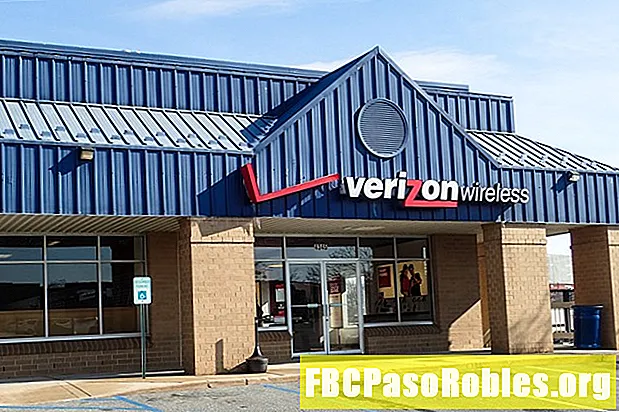உள்ளடக்கம்
- விண்டோஸ் விஸ்டா காப்பு மையம்
- பிசி காப்புப்பிரதியை முடிக்கவும்
- காப்பு விருப்பங்களை உள்ளமைக்கிறது
- காப்பு கேள்விகள்
- கோப்பு வகைகளைத் தேர்ந்தெடுக்கவும்
- காப்பு அட்டவணையை அமைக்கவும்
- தரவை மீட்டமைத்தல்
- மேம்பட்ட மீட்டெடுப்பு விருப்பங்கள்
- காப்புப்பிரதியைத் தேர்ந்தெடுக்கவும்
- மீட்டமைக்க தரவைத் தேர்ந்தெடுக்கவும்
மைக்ரோசாப்ட் பல ஆண்டுகளாக விண்டோஸில் சில வகையான தரவு காப்புப் பிரதி செயல்பாடுகளைச் சேர்த்தது. இருப்பினும், இயக்க முறைமை, விண்டோஸ் விஸ்டா, முந்தைய பதிப்புகளுடன் ஒப்பிடும்போது மிகவும் மேம்பட்ட காப்பு மற்றும் மீட்டெடுப்பு பயன்பாட்டைக் கொண்டுள்ளது.
விண்டோஸ் விஸ்டா காப்பு மையம்

விண்டோஸ் விஸ்டாவில், மைக்ரோசாப்ட் அதிக திறன்களையும் ஆட்டோமேஷனையும் வழங்கியுள்ளது மற்றும் புதிய பயனர்கள் பேரழிவு மீட்பு அல்லது தரவு காப்பு நிபுணர்களாக மாறாமல் காப்புப் பிரதி எடுக்க வேண்டிய தரவை காப்புப் பிரதி எடுக்க உதவும் வகையில் அதை மேலும் உள்ளுணர்வு ஜி.யு.ஐ.
காப்பு மற்றும் மீட்டெடுப்பு மையத்தைத் திறக்க, இந்த வழிமுறைகளைப் பின்பற்றவும்:
- கிளிக் செய்யவும் தொடங்கு காட்சியின் கீழ் இடதுபுறத்தில் உள்ள ஐகான்.
- தேர்ந்தெடு கண்ட்ரோல் பேனல்.
- தேர்வு செய்யவும் காப்புப்பிரதி மற்றும் மீட்டெடுப்பு மையம்.
கீழே படித்தலைத் தொடரவும்
பிசி காப்புப்பிரதியை முடிக்கவும்

நீங்கள் தேர்ந்தெடுத்தால் காப்பு கணினி வலது பலகத்தில் இருந்து, இங்கே காண்பிக்கப்படும் கன்சோலைக் காண்பீர்கள் (நீங்கள் ஒரு UAC (பயனர் கணக்கு கட்டுப்பாடு) எச்சரிக்கையையும் பெறுவீர்கள்).
நீங்கள் காப்புப் பிரதி எடுக்க விரும்பும் இருப்பிடத்தைத் தேர்ந்தெடுக்கவும் - பொதுவாக வெளிப்புற யூ.எஸ்.பி ஹார்ட் டிரைவ் அல்லது சிடி / டிவிடி ரெக்கார்டர், கிளிக் செய்யவும் அடுத்தது. உங்கள் தேர்வை உறுதிசெய்து கிளிக் செய்க காப்புப்பிரதியைத் தொடங்கவும் உங்கள் கணினியின் முழு உள்ளடக்கங்களையும் காப்புப் பிரதி எடுக்க.
கீழே படித்தலைத் தொடரவும்
காப்பு விருப்பங்களை உள்ளமைக்கிறது

நீங்கள் காப்பு கோப்புகளைத் தேர்வுசெய்தால், காப்புப்பிரதி எடுக்க ஒரு இலக்கைத் தேர்ந்தெடுப்பதன் மூலம் விஸ்டா உங்களை அழைத்துச் செல்லும் (மீண்டும், இது பொதுவாக வெளிப்புற யூ.எஸ்.பி ஹார்ட் டிரைவ் அல்லது சிடி / டிவிடி ரெக்கார்டர்), பின்னர் நீங்கள் விரும்பும் டிரைவ்கள், கோப்புறைகள் அல்லது கோப்புகளைத் தேர்ந்தெடுப்பது உங்கள் காப்புப்பிரதியில் சேர்க்கவும்.
நீங்கள் ஏற்கனவே காப்பு கோப்புகளை உள்ளமைத்திருந்தால், காப்பு கோப்புகள் பொத்தானைக் கிளிக் செய்தால் உடனடியாக காப்புப்பிரதியைத் தொடங்கும். உள்ளமைவை மாற்ற, அதற்கு பதிலாக நீங்கள் கிளிக் செய்ய வேண்டும் அமைப்புகளை மாற்ற காப்பு கோப்புகள் பொத்தானைக் கீழே இணைக்கவும்.
காப்பு கேள்விகள்

காப்புப்பிரதியை உள்ளமைத்தல் மற்றும் தொடங்குதல் அல்லது மீட்டமைக்கும் செயல்முறை முழுவதும், நீங்கள் கிளிக் செய்யக்கூடிய இணைப்புகள் கேள்விகள் மற்றும் சொற்றொடர்களைக் காண்பீர்கள். இந்த இணைப்புகள் உங்களை அடிக்கடி கேட்கப்படும் கேள்விகள் (அடிக்கடி கேட்கப்படும் கேள்விகள்) மற்றும் பல்வேறு விதிமுறைகள் மற்றும் தலைப்புகளை விளக்க மிகவும் உதவியாக இருக்கும்.
எடுத்துக்காட்டாக, மீட்டமை தலைப்பின் கீழ், "தற்செயலாக மாற்றியமைக்கப்பட்ட அல்லது நீக்கப்பட்ட கோப்புகளின் முந்தைய பதிப்புகளை மீட்டமைக்க நிழல் நகல்களைப் பயன்படுத்தலாம்" என்று இது விளக்குகிறது. அது நன்றாக இருக்கிறது ... இல்லையா? இது "நிழல் நகல் என்றால் என்ன?"
அதிர்ஷ்டவசமாக, மைக்ரோசாப்ட் ஏற்கனவே கேள்வி பிச்சை எடுக்கப்பட்டதை உணர்ந்தது. விளக்க வாக்கியத்தை உடனடியாகப் பின்தொடர்ந்தால், "நிழல் பிரதிகள் என்றால் என்ன?" இது உங்களுக்கு விளக்கம் அளிக்க அடிக்கடி கேட்கப்படும் கேள்விகளுடன் இணைகிறது.
இந்த வகை உதவி மற்றும் விளக்கம் எப்போதும் காப்பு மற்றும் மீட்டெடுப்பு மையம் முழுவதும் ஒரு கிளிக்கில் உள்ளது.
கீழே படித்தலைத் தொடரவும்
கோப்பு வகைகளைத் தேர்ந்தெடுக்கவும்

காப்புப் பிரதி எடுக்க இருப்பிடத்தையும், நீங்கள் காப்புப் பிரதி எடுக்க விரும்பும் டிரைவையும் தேர்ந்தெடுத்ததும், நீங்கள் காப்புப் பிரதி எடுக்க விரும்பும் கோப்புகளின் வகைகளைத் தேர்வு செய்யும்படி கேட்கப்படுவீர்கள்.
வெவ்வேறு கோப்பு நீட்டிப்புகள் மற்றும் கோப்பு வகைகள் அனைத்தையும் நீங்கள் அறிந்து கொள்வீர்கள் என்று எதிர்பார்ப்பதற்குப் பதிலாக, அல்லது எந்தக் கோப்புகளை காப்புப் பிரதி எடுக்க வேண்டும் என்பதைப் புரிந்துகொள்ளும் அளவுக்கு தொழில்நுட்பமாக இருங்கள், மைக்ரோசாப்ட் கோப்புகளின் வகைகளுக்கான தேர்வுப்பெட்டிகளை வழங்குவதன் மூலம் அதை எளிதாக்கியுள்ளது.
எடுத்துக்காட்டாக, ஒரு கிராஃபிக் படம் ஒரு JPG, JPEG, GIF, BMP, PNG அல்லது மற்றொரு கோப்பு வகையாக இருக்கலாம் என்பதை நீங்கள் அறிய தேவையில்லை. பெயரிடப்பட்ட பெட்டியை நீங்கள் சரிபார்க்கலாம் படங்கள் மற்றும் காப்பு மற்றும் மீட்டெடுப்பு மையம் மீதமுள்ளவற்றை கவனிக்கும்.
காப்பு அட்டவணையை அமைக்கவும்

நீங்கள் நினைவில் கொள்ளும்போதெல்லாம் உங்கள் கோப்புகளை கைமுறையாக காப்புப் பிரதி எடுக்கலாம், ஆனால் இது இந்த பயன்பாட்டின் செயல்திறனையும் செயல்திறனையும் அதிகமாகவோ அல்லது குறைவாகவோ மறுக்கிறது. முழு புள்ளியும் செயல்முறையை தானியங்குபடுத்துவதால், உங்கள் தரவு தேவையானதை விட அதிகமாக ஈடுபடாமல் பாதுகாக்கப்படும்.
தினசரி, வாராந்திர அல்லது மாதாந்திர உங்கள் தரவை காப்புப் பிரதி எடுக்க நீங்கள் தேர்வு செய்யலாம். நீங்கள் டெய்லியைத் தேர்வுசெய்தால், "என்ன நாள்" பெட்டி சாம்பல் நிறமாகிறது. இருப்பினும், நீங்கள் வாராந்திரத்தைத் தேர்வுசெய்தால், வாரத்தின் எந்த நாளைத் தேர்ந்தெடுக்க வேண்டும், மேலும் நீங்கள் மாதாந்திரத்தைத் தேர்வுசெய்தால், ஒவ்வொரு மாதத்தின் எந்த தேதியை நீங்கள் தேர்வு செய்ய வேண்டும்.
கடைசி விருப்பம் ஒரு நேரத்தைத் தேர்ந்தெடுப்பது. உங்கள் கணினியை முடக்கினால், கணினி இயங்கும் போது ஒரு கட்டத்தில் இயக்க காப்புப்பிரதியை திட்டமிட வேண்டும். இருப்பினும், காப்புப்பிரதியின் போது கணினியைப் பயன்படுத்துவது சில கோப்புகளை காப்புப் பிரதி எடுக்க இயலாது, மேலும் காப்புப் பிரதி எடுக்கும் செயல்முறை கணினி வளங்களை சாப்பிடும் மற்றும் உங்கள் கணினி மெதுவாக இயங்க வைக்கும்.
உங்கள் கணினியை 24/7 அன்று விட்டுவிட்டால், நீங்கள் தூங்கும்போது காப்புப்பிரதியை திட்டமிட அதிக அர்த்தமுள்ளதாக இருக்கும். அதிகாலை 2 அல்லது 3 மணிக்கு நீங்கள் அதை அமைத்தால், நீங்கள் தாமதமாக எழுந்தால் அது தலையிடாது, தாமதமாகிவிடும், நீங்கள் சீக்கிரம் எழுந்தால் காப்புப்பிரதி முடிந்துவிட்டதா என்பதை உறுதிப்படுத்திக் கொள்ளுங்கள்.
கீழே படித்தலைத் தொடரவும்
தரவை மீட்டமைத்தல்

கிளிக் செய்தால் கோப்புகளை மீட்டமை, உங்களுக்கு இரண்டு தேர்வுகள் வழங்கப்படுகின்றன: மேம்பட்ட மீட்டமை அல்லது கோப்புகளை மீட்டமை.
தி கோப்புகளை மீட்டமை நீங்கள் தற்போது பயன்படுத்தும் கணினியில் காப்புப் பிரதி எடுக்கப்பட்ட உங்கள் கோப்புகளை மீட்டமைக்க விருப்பம் உங்களை அனுமதிக்கிறது. வேறொரு கணினியில் காப்புப் பிரதி எடுக்கப்பட்ட தரவை மீட்டெடுக்க அல்லது உங்களை விட எல்லா பயனர்களுக்கும் தரவை மீட்டமைக்க விரும்பினால், நீங்கள் தேர்ந்தெடுக்க வேண்டும் மேம்பட்ட மீட்டமை விருப்பம்.
மேம்பட்ட மீட்டெடுப்பு விருப்பங்கள்

நீங்கள் தேர்ந்தெடுத்தால் மேம்பட்ட மீட்டமை, அடுத்த கட்டம் நீங்கள் எந்த வகையான தரவை மீட்டெடுக்க விரும்புகிறீர்கள் என்பதை விஸ்டாவுக்கு தெரியப்படுத்துவதாகும். 3 விருப்பங்கள் உள்ளன:
- இந்த கணினியில் செய்யப்பட்ட சமீபத்திய காப்புப்பிரதியின் கோப்புகள்.
- இந்த கணினியில் செய்யப்பட்ட பழைய காப்புப்பிரதியின் கோப்புகள்.
- வேறு கணினியில் செய்யப்பட்ட காப்புப்பிரதியிலிருந்து கோப்புகள்.
கீழே படித்தலைத் தொடரவும்
காப்புப்பிரதியைத் தேர்ந்தெடுக்கவும்

நீங்கள் தேர்வுசெய்த விருப்பங்களைப் பொருட்படுத்தாமல், ஒரு கட்டத்தில், இங்கே காட்டப்பட்டுள்ள படத்தைப் போல ஒரு திரை உங்களுக்கு வழங்கப்படும். கிடைக்கக்கூடிய காப்புப்பிரதிகளின் பட்டியல் இருக்கும், மேலும் எந்த காப்புப்பிரதியிலிருந்து மீட்டெடுக்க விரும்புகிறீர்கள் என்பதை நீங்கள் தேர்ந்தெடுக்க வேண்டும்.
நீங்கள் தற்செயலாக நீக்கப்பட்டதாக 4 நாட்களுக்கு முன்பு ஒரு கால தாளை எழுதியிருந்தால், ஒரு மாதத்திற்கு முன்பு இருந்தே ஒரு காப்புப்பிரதியை நீங்கள் தேர்வு செய்ய மாட்டீர்கள், ஏனெனில் காகிதம் என்ற சொல் இன்னும் இல்லை.
மாறாக, நீங்கள் ஒரு கோப்பில் சிக்கல்களைக் கொண்டிருந்தால் அல்லது உங்கள் கணினியில் சில காலமாக இருந்த ஒரு கோப்பை தற்செயலாக மாற்றியிருந்தால், ஆனால் அது எப்போது சிதைந்தது என்பது உங்களுக்குத் தெரியவில்லை, நீங்கள் செல்வதை உறுதிசெய்ய முயற்சிக்க தொலைதூரத்திலிருந்து காப்புப்பிரதியைத் தேர்வு செய்யலாம். நீங்கள் தேடும் செயல்பாட்டுக் கோப்பைப் பெற இது போதுமானது.
மீட்டமைக்க தரவைத் தேர்ந்தெடுக்கவும்

பயன்படுத்த காப்புப்பிரதி தொகுப்பை நீங்கள் தேர்ந்தெடுத்ததும், நீங்கள் மீட்டெடுக்க விரும்பும் தரவை தேர்வு செய்ய வேண்டும். இந்த திரையின் மேற்புறத்தில், நீங்கள் பெட்டியை சரிபார்க்கலாம்
நீங்கள் ஒரு கோப்பைத் தேடுகிறீர்களானால், அது எந்த இயக்கி அல்லது கோப்புறையில் சேமிக்கப்படுகிறது என்பது உங்களுக்குத் தெரியவில்லை என்றால், அதைத் தேடுவதற்கு தேடல் செயல்பாட்டைப் பயன்படுத்த தேடலைக் கிளிக் செய்யலாம்.
இந்த காப்பு தொகுப்பிலிருந்து மீட்டெடுக்க விரும்பும் எல்லா தரவையும் நீங்கள் தேர்ந்தெடுத்ததும், கிளிக் செய்க அடுத்தது தரவு மறுசீரமைப்பைத் தொடங்க மற்றும் ஒரு கப் காபியைப் பெறுங்கள். நீங்கள் தற்செயலாக நீக்கப்பட்ட அந்த முதலீட்டு கணக்குத் தகவல் அல்லது உங்கள் குழந்தை "மாற்றியமைக்கப்பட்ட" முக்கியமான பவர்பாயிண்ட் விளக்கக்காட்சி மீண்டும் பாதுகாப்பாகவும், நீங்கள் நினைவில் வைத்திருப்பதைப் போலவும் இருக்கும்.